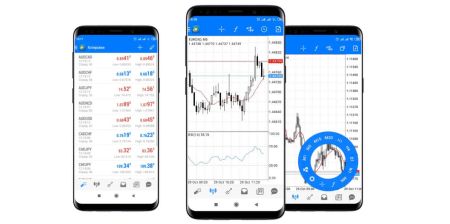Kako preuzeti, instalirati i prijaviti se na XM MT4 za Android
Aplikacija XM MT4 za Android napredna je mobilna trgovinska platforma dizajnirana za pružanje trgovaca sa svim alatima kojima je potrebno upravljati svojim računima i trgovinskim financijskim tržištima u pokretu. Svojim moćnim karakteristikama, podacima u realnom vremenu i bešavnim sučeljem, XM MT4 za Android donosi desktop trgovinsko iskustvo na dohvat ruke.
Bez obzira da li ste početnik ili iskusan trgovac, ovaj vodič će vas prošetati kroz korake za preuzimanje, instalirati i prijaviti se na XM MT4 aplikaciju na Android uređaju.
Bez obzira da li ste početnik ili iskusan trgovac, ovaj vodič će vas prošetati kroz korake za preuzimanje, instalirati i prijaviti se na XM MT4 aplikaciju na Android uređaju.
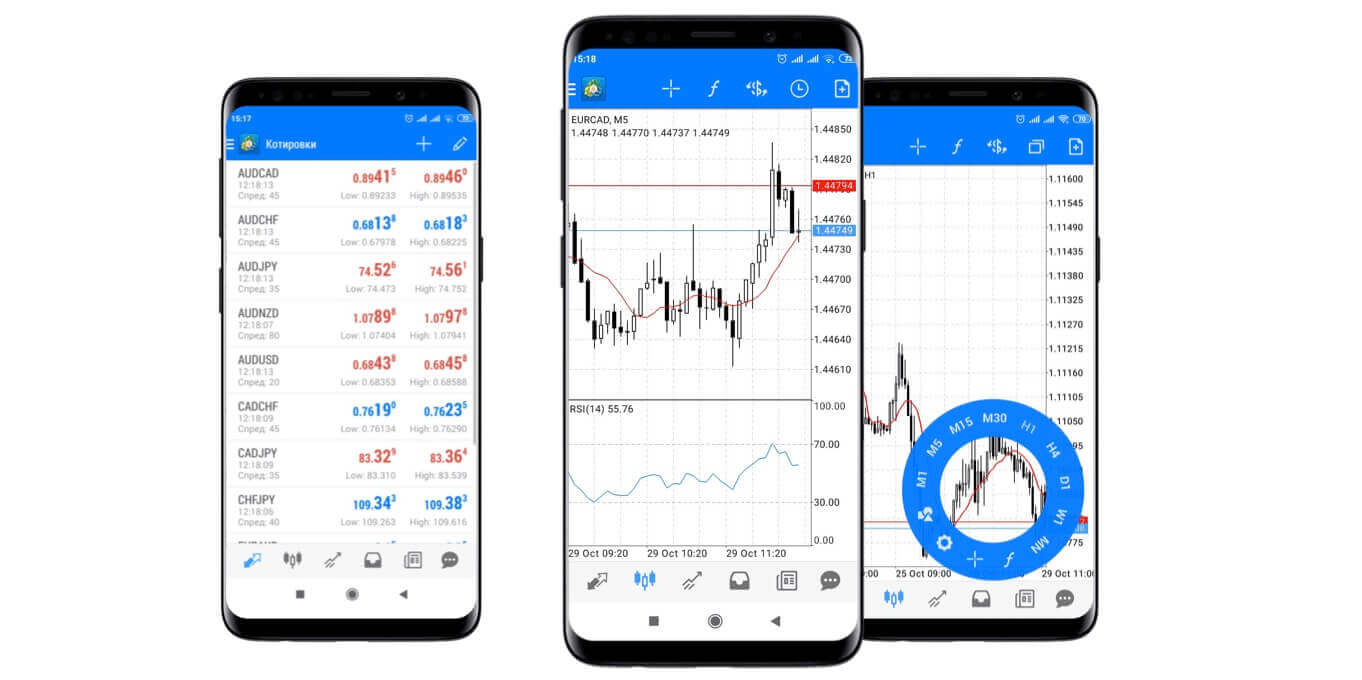
Zašto je XM MT4 Android Trader bolji?
XM MT4 Android Trader vam omogućava da pristupite svom nalogu na Android izvornoj aplikaciji sa istom prijavom i lozinkom koju koristite za pristup svom nalogu na svom PC-u ili Mac-u.
- 100% izvorna aplikacija za Android
- Potpuna funkcionalnost MT4 računa
- 3 vrste grafikona
- 30 Tehnički indikatori
- Cijeli časopis o istoriji trgovanja
- Interaktivne karte u realnom vremenu sa zumiranjem i pomicanjem
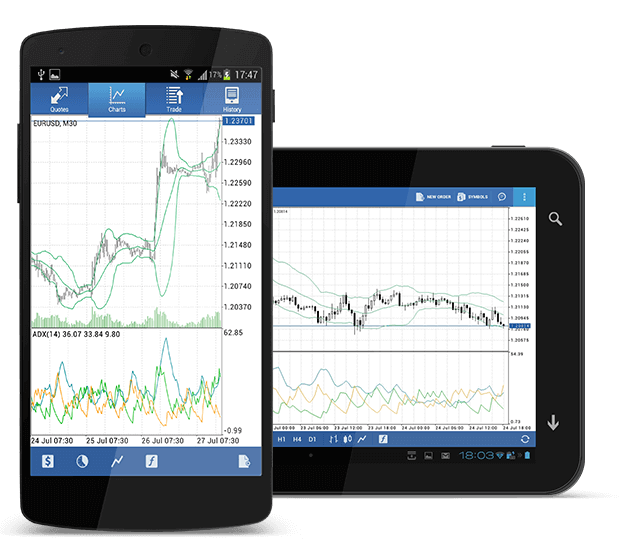
Kako pristupiti XM Android MT4
Korak 1
- Otvorite Google Play na svom Androidu ili preuzmite aplikaciju ovdje .
- Pronađite MetaTrader 4 u Google Play unosom termina MetaTrader 4 u polje za pretragu
- Kliknite na ikonu MetaTrader 4 da instalirate softver na svoj Android
Preuzmite MT4 Android aplikaciju sada
Korak 2
- Sada će od vas biti zatraženo da odaberete između Prijava s postojećim računom /Otvori demo račun
- Klikom na bilo koju opciju Prijava sa postojećim nalogom/Otvori demo nalog otvara se novi prozor
- Unesite XM u polje za pretragu
- Kliknite na ikonu XMGlobal-Demo ako imate demo račun ili XMGlobal-Real ako imate pravi račun
Korak 3
- Unesite svoju prijavu i lozinku
- Počnite trgovati na svom Androidu
XM MT4 FAQs
Kako mogu pronaći ime svog servera na MT4 (PC/Mac)?
Kliknite na Datoteka - Kliknite na "Otvori račun" koji otvara novi prozor, "Serveri za trgovanje" - skrolujte prema dolje i kliknite na znak + na "Dodaj novog brokera", zatim upišite XM i kliknite na "Skeniraj".Kada se skeniranje završi, zatvorite ovaj prozor klikom na "Otkaži".
Nakon ovoga, pokušajte se ponovo prijaviti klikom na "Datoteka" - "Prijava na račun za trgovanje" da vidite da li je ime vašeg servera tamo.
Kako mogu dobiti pristup MT4 platformi?
Za početak trgovanja na MT4 platformi potrebno je da imate MT4 račun za trgovanje. Nije moguće trgovati na MT4 platformi ako imate postojeći MT5 račun. Za preuzimanje MT4 platforme kliknite ovdje .
Mogu li koristiti ID svog MT5 računa za pristup MT4?
Ne, ne možeš. Morate imati MT4 račun za trgovanje. Za otvaranje MT4 računa kliknite ovdje .
Kako da potvrdim svoj MT4 račun?
Ako ste već XM klijent sa MT5 računom, možete otvoriti dodatni MT4 račun iz područja za članove bez ponovnog podnošenja dokumenata za validaciju. Međutim, ako ste novi klijent, morat ćete nam dostaviti sve potrebne dokumente za validaciju (tj. Dokaz o identitetu i Dokaz o prebivalištu).
Mogu li trgovati CFD-ovima na dionice sa svojim postojećim MT4 računom za trgovanje?
Ne, ne možeš. Morate imati MT5 račun za trgovanje da biste trgovali CFD-ovima na dionice. Za otvaranje MT5 računa kliknite ovdje .
Kojim instrumentima mogu trgovati na MT4?
Na MT4 platformi možete trgovati svim instrumentima dostupnim na XM-u uključujući berzanske indekse, Forex, plemenite metale i energije. Pojedinačne dionice su dostupne samo na MT5.Zaključak: Trgujte bilo kada, bilo gdje sa XM MT4 za Android
XM MT4 za Android donosi mnoštvo funkcija za trgovanje i fleksibilnost, čineći trgovinu u pokretu lakšom nego ikada. Uz pristup tržištu u realnom vremenu, napredne alate i intuitivno sučelje, aplikacija vam omogućava da ostanete povezani sa svojim trgovinama gdje god da se nalazite.Slijedeći ovaj vodič, možete brzo preuzeti, instalirati i prijaviti se na XM MT4 za Android, osiguravajući da ste uvijek spremni za djelovanje u skladu s tržišnim prilikama. Počnite trgovati danas i iskusite praktičnost i moć mobilnog trgovanja uz XM MT4